Countif函数的使用方法(COUNTIF函数用法详解7个示例)
COUNTIF函数用于计算区域中满足给定条件的单元格数目,其语法为COUNTIF(range,criteria)。
本文通过7个示例讲解COUNTIF函数的用法。
一、条件为逻辑运算符 数值
如下图所示,A1:D9为员工信息表。要求在G2单元格统计年龄超过35的人数。
在G2单元格输入以下公式:=COUNTIF($C$2:$C$9,">"&F2)
逻辑运算符“>”、“<”、“>=”、“<=”、“<>”和单元格引用之间必须使用“&”连接。

或者条件中不使用单元格引用,在G2单元格输入公式:
=COUNTIF($C$2:$C$9,">35")
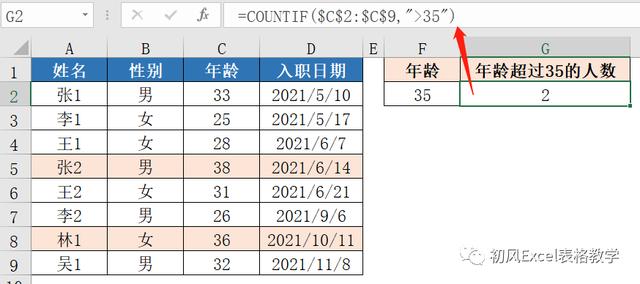
二、条件为文本
如下图所示,计算女员工的人数。
在G2单元格输入以下公式:=COUNTIF($B$2:$B$9,F2)

三、条件中使用通配符
如下图所示,统计李姓员工的人数。
在G2单元格输入公式:=COUNTIF($A$2:$A$9,F2)

四、条件为日期
如下图所示,统计9月1日及之后入职的人数。
在G2单元格输入以下公式:=COUNTIF($D$2:$D$9,">="&F2)

或者条件中不使用单元格引用,在G2单元格输入公式:
=COUNTIF($D$2:$D$9,">=2021/9/1")

五、统计非空单元格的数目
如下图所示,要求统计A2:A8非空单元格数目。
在C2单元格输入以下公式:=COUNTIF(A2:A8,"<>")

六、统计空单元格的数目
如下图所示,要求统计A2:A8空单元格数目。
在C2单元格输入以下公式:=COUNTIF(A2:A8,"")

七、统计只出现一次的数据
如下图所示,要求统计A2:A8中姓名只出现一次的人数。
在C2单元格输入以下公式:=SUM(IF(COUNTIF($A$2:$A$8,$A$2:$A$8)=1,1,0))
按Ctrl Shift Enter结束公式输入。

公式解析:
(1)COUNTIF($A$2:$A$8,$A$2:$A$8)用于计算A2:A8中每个姓名出现的次数,返回结果为{2;1;2;1;1;2;2}
(2)IF(COUNTIF($A$2:$A$8,$A$2:$A$8)=1,1,0)指如姓名出现不止一次,则赋值为0;如只出现一次,则赋值为1。结果为{0;1;0;1;1;0;0}。
(3)SUM函数则将IF COUNTIF返回数组相加,得到的结果就是只出现一次的姓名个数。
,
免责声明:本文仅代表文章作者的个人观点,与本站无关。其原创性、真实性以及文中陈述文字和内容未经本站证实,对本文以及其中全部或者部分内容文字的真实性、完整性和原创性本站不作任何保证或承诺,请读者仅作参考,并自行核实相关内容。文章投诉邮箱:anhduc.ph@yahoo.com






